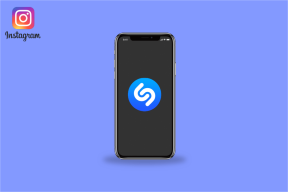4 przydatne narzędzia do usuwania zablokowanych plików w systemie Windows
Różne / / December 02, 2021
Jako użytkownik systemu Windows musiałeś natknąć się na komunikaty typu „Plik źródłowy lub docelowy może być używany" oraz "Nie można usunąć pliku: odmowa dostępu” podczas próby usunięcia pliku. Dzieje się tak, ponieważ plik lub folder jest używany przez inny program, który zatrzymuje operację usuwania. Czasami możesz dowiedzieć się, jaki jest tego powód. Na przykład poniższy obraz pokazuje, że plik jest zablokowany przez MS Word i zamknięcie aplikacji powinno rozwiązać problem.

Ale czasami niepokoiły mnie te wiadomości i moja niezdolność do znalezienia przyczyny. Jako rozwiązanie używam narzędzi innych firm, aby pomóc mi uwolnić pliki. W tym artykule wymieniono cztery takie wspaniałe narzędzia.
Odblokowywanie
Odblokowywanie to przyzwoite narzędzie, które pomaga odblokować plik używany przez niektóre nieznane programy. Po zainstalowaniu aplikacji Odblokowywanie zostanie dodany do twojego menu kontekstowe. Wybierz opcję kliknięcia prawym przyciskiem myszy, aby uruchomić interfejs.

Możesz zdecydować się na
Zabić proces blokowania lub Odblokować (jeden lub wszystkie) zablokowane pliki. Z lewego menu rozwijanego możesz usunąć, zmienić nazwę, przenieść lub skopiować wybrany(e) element(y).IObit Unlocker
ten IObit Unlocker interfejs podzielony jest na dwie części. Aby odblokować plik/folder, możesz skorzystać z opcji kliknięcia prawym przyciskiem myszy lub przeciągnąć i upuścić go do interfejsu. Górna połowa interfejsu pokazuje nazwę pliku i jego status, podczas gdy dolna połowa podaje szczegóły procesu i ścieżki plików.

Podobnie jak w poprzednim narzędziu, również tutaj wraz z opcją odblokowania można zmienić nazwę, usunąć, skopiować lub przenieść wybrany element.
FileExile
W przeciwieństwie do innych programów FileEXile (przez Ghacks) nie dodaje opcji menu kontekstowego. Aby usunąć pliki, musisz uruchomić interfejs. Pozwala przełączać się między Plik tryb i Teczka tryb. Następnie powinieneś przejść do pliku/katalogu, który chcesz usunąć.

Posiada również Logowanie opcja pozwalająca zobaczyć szczegóły tego, co program robi, aby usunąć wybrany element. Dobrą rzeczą jest to, że pomaga usuwać pliki o nieprawidłowych nazwach lub dłuższych ścieżkach.
LockHunter
LockHunter dodaje opcję do menu eksploratora, za pomocą której możesz określić, co blokuje plik. Interfejs pokazuje procesy, które blokują pliki i daje opcje zamknięcia lub usunięcia wybranego procesu/pliku. Zaletą jest to, że pliki są wysyłane do kosz i są dostępne do przywrócenia.

Możesz także usunąć lub zamknąć procesy blokowania z dysku twardego. To rzeczywiście daje dużą szansę na walkę z złośliwe oprogramowanie.
Wniosek
Oto cztery narzędzia, które uznaliśmy za odpowiednie i przydatne do usuwania upartych plików i folderów. Razem stanowią przyzwoitą kolekcję, aby pozbyć się wszystkich tego typu wiadomości.
Znasz więcej takich narzędzi? Opowiedz nam o nich w sekcji komentarzy.